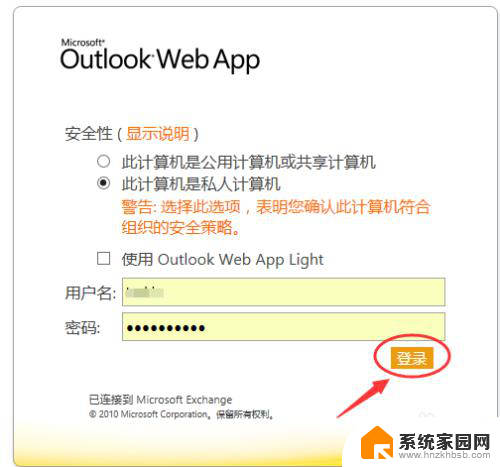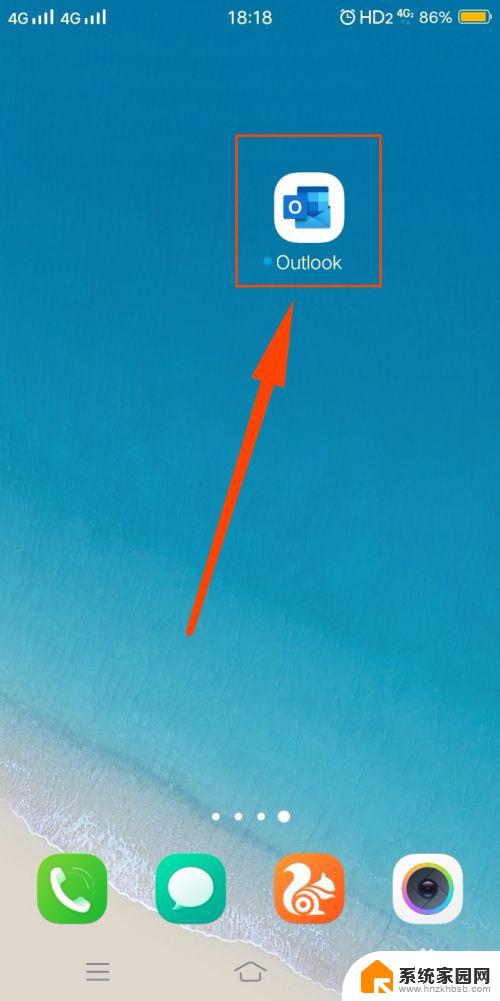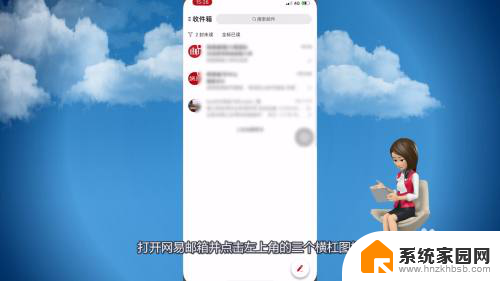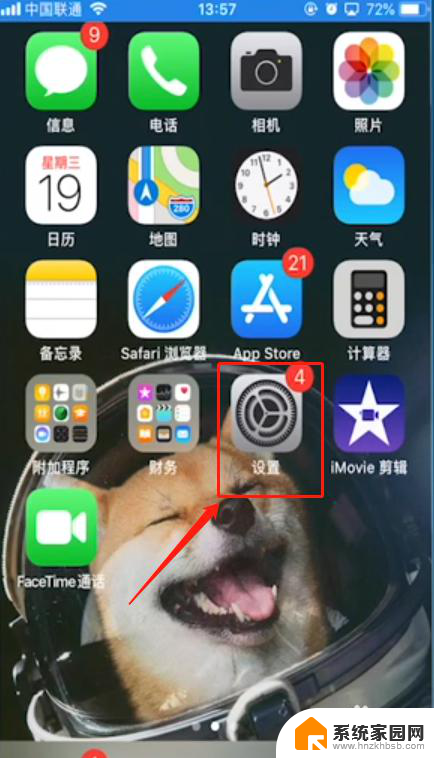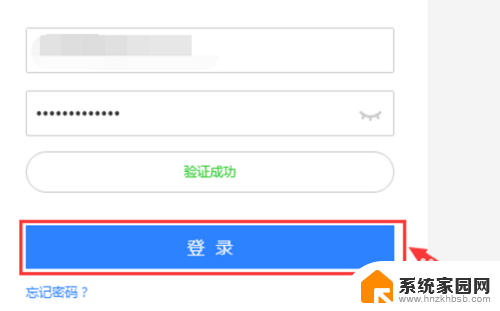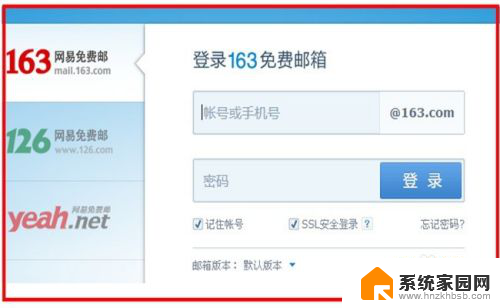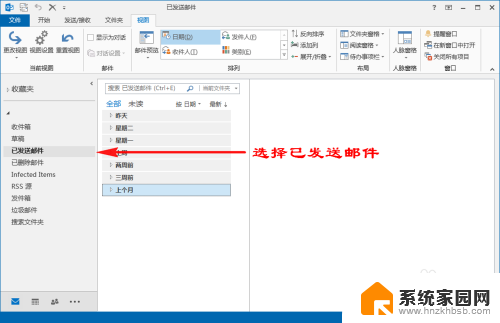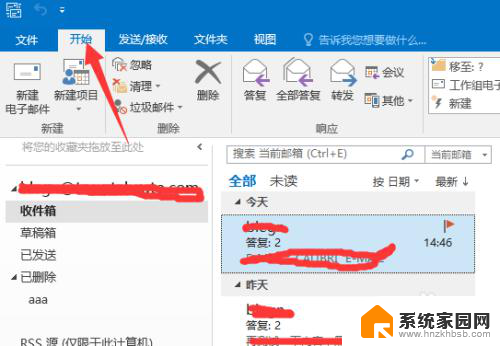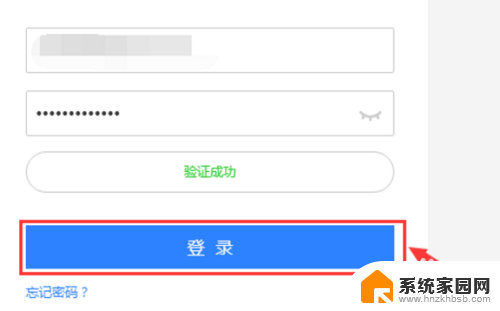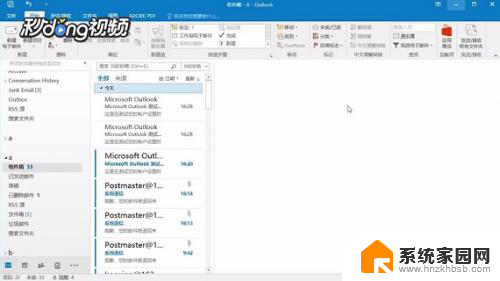outlook邮箱怎么更改密码 如何在OUTLOOK邮箱中修改密码
在日常生活中,我们经常使用Outlook邮箱来接收和发送电子邮件,随着网络安全问题的日益严峻,我们不得不重视保护自己的账户安全。其中一个重要的措施就是定期更改邮箱密码。Outlook邮箱怎么更改密码呢?接下来我们将详细介绍在Outlook邮箱中如何修改密码,以确保我们的个人信息和通信内容得到最大程度的保护。
具体步骤:
1.打开OUTLOOK Web登录地址,输入【域\用户名】和密码。点击【登录】。
说明:
1、登录地址可咨询单位的网管,每个单位都不一样。
2、【域\用户名】:以AA\BB输入,AA:域;BB:用户名。
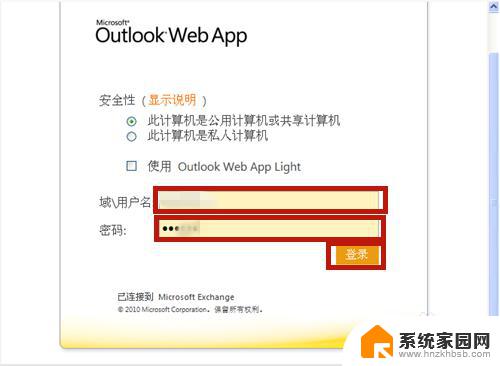
2.登录成功,点击屏幕右上角的【选项】。
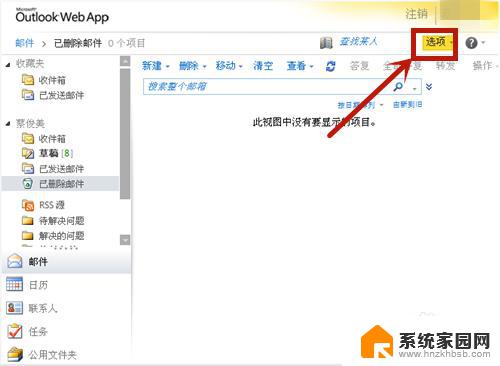
3.点击【更改您的密码】。
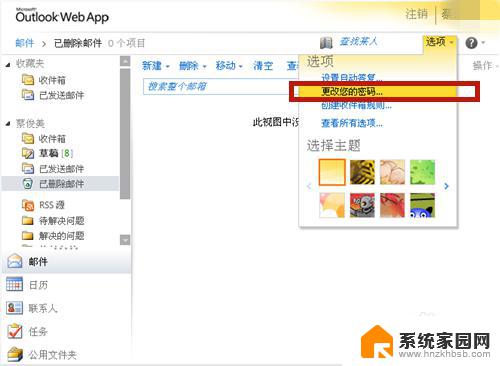
4.输入当前密码、新密码,点击【保存】。
说明:新密码要输入2次,2次要相同。
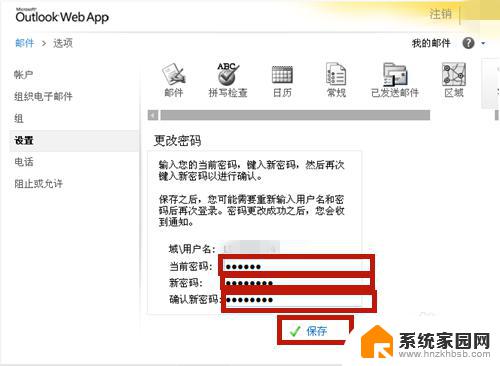
5.邮箱密码更改成功,点击【确定】。
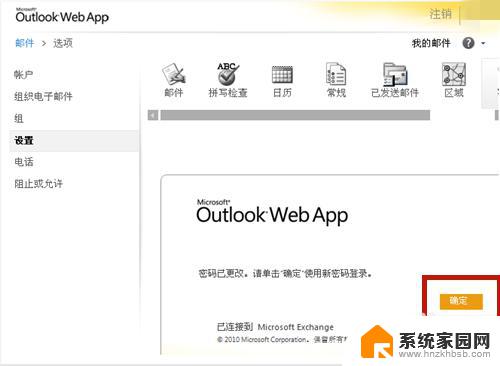
6.下次点击OUTLOOK图标。

7.系统要求重新输入用户名和密码,证明密码更改成功啦!
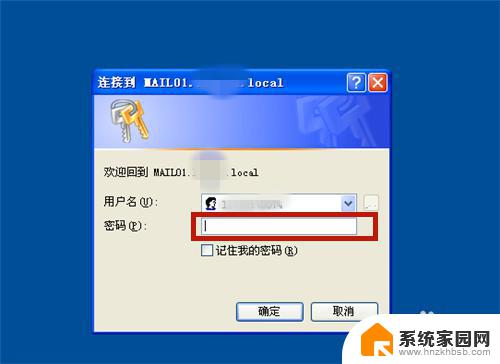
8.方法和总结:
1、打开OUTLOOK Web登录地址。
2、输入【域\用户名】和密码。点击【登录】。
3、登录成功,点击【选项】→【更改您的密码】。
4、输入当前密码、新密码,点击【保存】。
5、邮箱密码更改成功。
6、注意事项:登录地址可咨询单位的网管。

以上是关于如何更改 Outlook 邮箱密码的全部内容,如果您遇到此问题,可以按照本文所述的方法进行解决,希望这篇文章能够帮助到您。